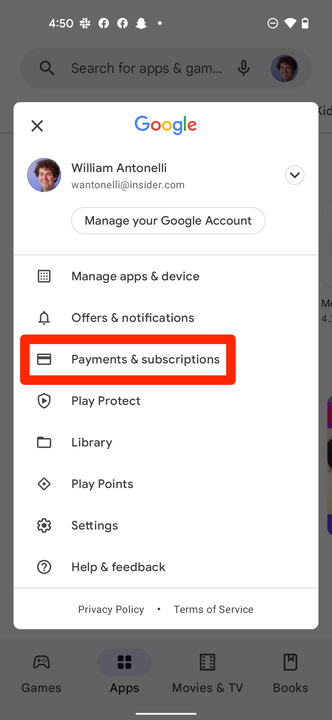Як скасувати підписку на Android
- Ви можете скасувати підписку на своєму Android через додаток Google Play Store.
- Вам потрібно буде відкрити додаток Play Store на своєму Android і торкнутися значка профілю, а потім вибрати «Платежі та підписки».
- Скасувавши підписку, ви все одно зможете користуватися нею до останнього дня місяця, за який ви заплатили.
Нині не важко знайти людей з кількома послугами передплати. Фактично, з усіма іграми, музикою, телебаченням та потоковим потоком фільмів
контент там — не кажучи вже про програми для здоров'я та харчування — майже неможливо не зареєструватися на якусь форму щомісячних платних послуг.
Якщо ви зареєструвалися в будь-якій із цих служб за допомогою програми для Android, є велика ймовірність, що вони виставляються через ваш обліковий запис Google Play. І якщо це так, вам потрібно буде пройти через Google Play, щоб змінити або скасувати їх.
На щастя, скасування будь-якої з ваших підписок Android через Google Play Store не займе багато часу. Ось як це зробити.
Як скасувати підписку на Android
1. Відкрийте додаток Google Play Store і торкніться значка профілю у верхньому правому куті.
2 У меню Google, що відкриється, торкніться «Платежі та підписки».
Перейдіть на сторінку «Платежі та підписки» свого облікового запису Google.
3 Торкніться Підписки, потім знайдіть і виберіть членство, яке потрібно скасувати.
4 Коли відкриється сторінка налаштувань, торкніться Скасувати підписку. Деякі програми можуть попросити вас виконати ще кілька кроків, тому обов’язково прочитайте всі спливаючі вікна, що з’являються.
[
Після скасування підписки ви все одно матимете доступ до всього її вмісту до кінця цього розрахункового місяця.
Якщо ви намагаєтеся скасувати підписку, але вона не відображається в цьому меню, це означає, що ви не зареєструвалися через Google Play. Перегляньте програму чи веб-сайт компанії або спробуйте зв’язатися з ними безпосередньо. Ймовірно, у них є незалежний метод анулювання рахунків.
](https://www.businessinsider.com/how-to-turn-off-notifications-on-android)